在Win10中配置环境变量的方法
1. 配置JAVA_HOME
首先打开环境变量的配置界面,新建一个系统环境变量:
- 变量名:JAVA_HOME
- 变量值:D:\Application\java\jdk\jdk1.8.0_131
其中变量值为你的JDK安装目录
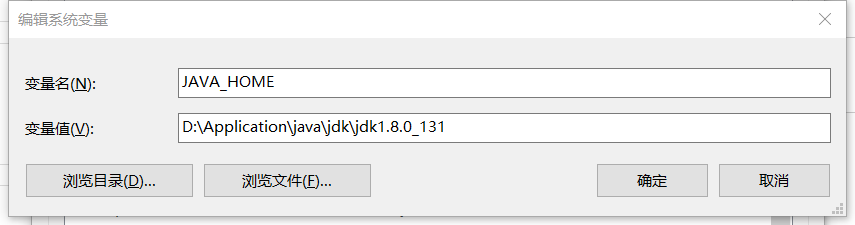
2. 配置CLASSPATH
与JAVA_HOME的配置方法类似,再新建一个变量名为CLASSPATH的环境变量
- 变量名:CLASSPATH
- 变量值:.;%JAVA_HOME%\lib\dt.jar;%JAVA_HOME%\lib\tools.jar;
可以看出CLASSPATH就是要找你JDK目录下的lib中的dt.jar和tools.jar
到这里跟Win7/8下基本一致

3. 配置Path
Path环境变量需要添加一个变量值。Path界面有点不太一样
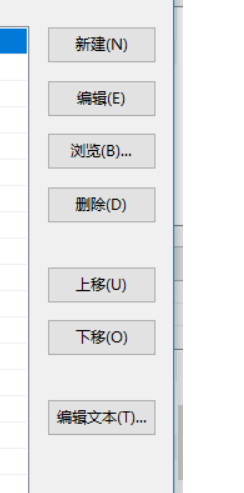
此时配置环境变量的方法有两个,一是直接新建,二是编辑文本
方法一:直接新建
点新建后直接把%JAVA_HOME%\bin和%JAVA_HOME%\jre\bin输入进去。
- 变量值:%JAVA_HOME%\bin
- 变量值:%JAVA_HOME%\jre\bin
注意:输入的时候不要有分号
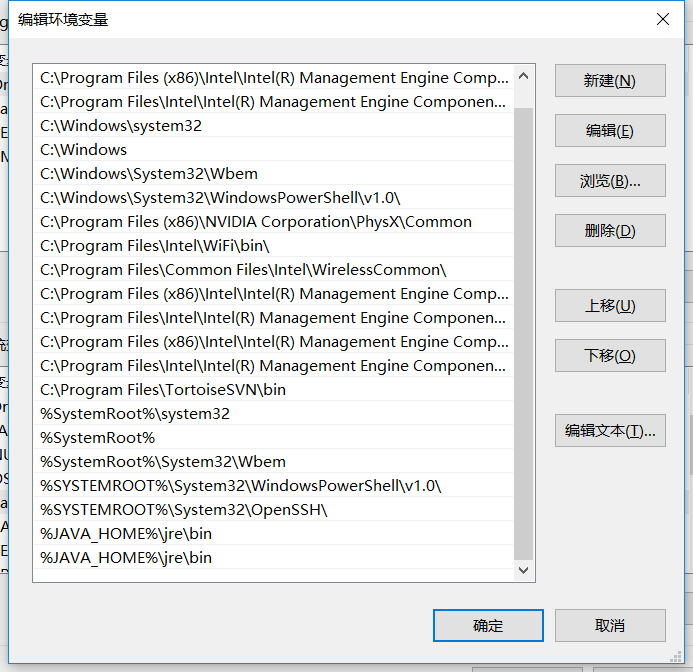
方法二:编辑文本
点击编辑文本把%JAVA_HOME%\bin;%JAVA_HOME%\jre\bin;输入到文本的最末端。
- 变量值:%JAVA_HOME%\bin;%JAVA_HOME%\jre\bin;
注意:输入的时候不要忘了分号

4. 测试
dos运行界面中运行java 和javac
5. 问题
如运行java成功,而jiavac失败,可以运行:set path="%JAVA_HOME%\bin"
(笔记本的系统是win10 64bit的系统,按照以上指导或网上的指导安装了jdk和jre
运行cmd的时候,输入java会有输出,但是输入javac的时候就报javac不是内部或外部命令的错误。)